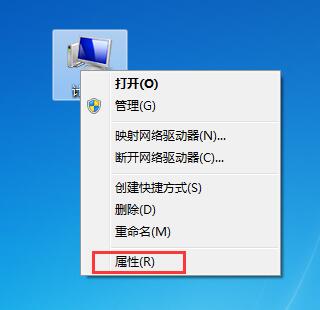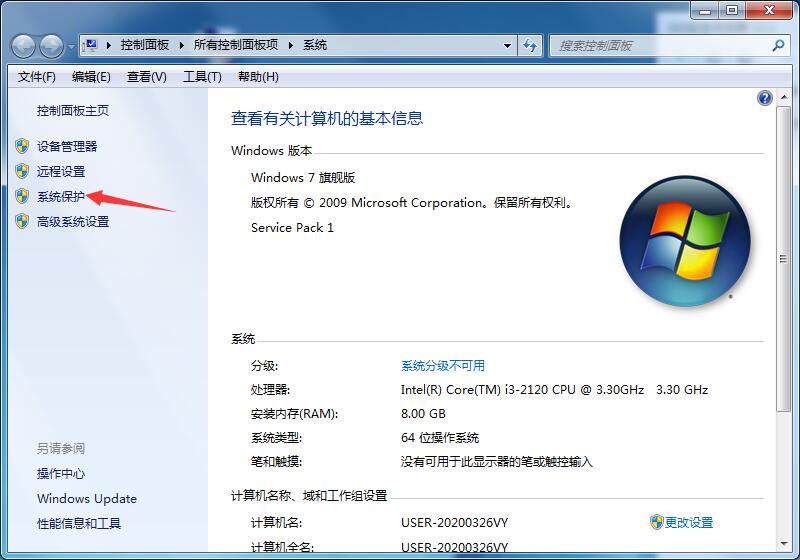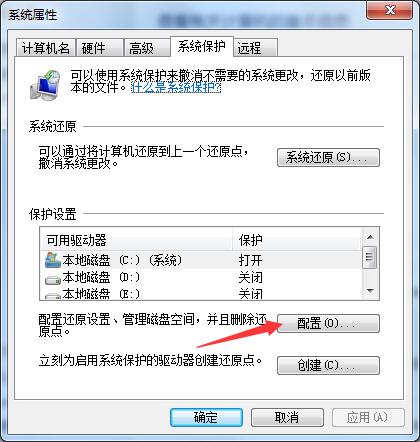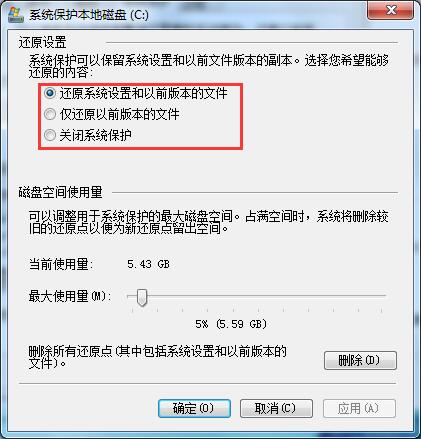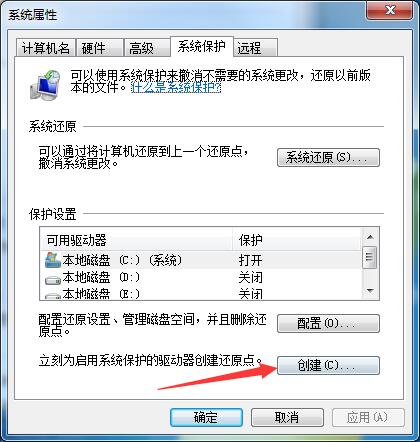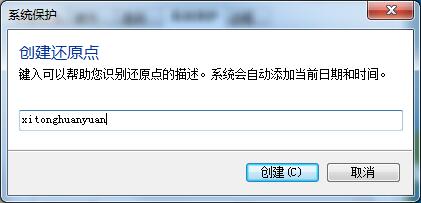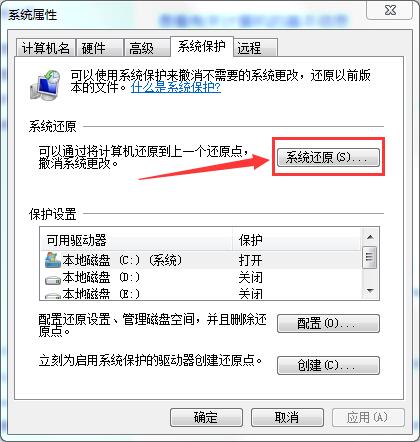win7如何一键还原系统?
更新日期:2022-02-23
来源:系统部落
win7如何一键还原系统?通过重装系统能够解决不少系统问题,比如卡顿,蓝屏,加载缓慢等问题,这其中用户可以通过一键还原功能对系统进行快速的恢复,比重装更有效率,下面就来看下具体的操作方法吧。
详细如下:
1,右键点击“计算机”,在弹出的菜单栏中选择“属性”选项;
2、在打开的界面中点击“系统保护”选项;
3、将弹出的小窗口切换至“系统保护”选项卡;
4、首先对需要还原的磁盘进行配置;
5、选择第一个还原系统设置以及以前版本的文件;
6、配置好后选择“创建”,用来创建还原点;
7、还原点创建好后,系统在出现问题时,我们只需点击“系统还原”,选择之前创建的还原点,就可以将系统恢复到还原点那时的状态。
以上就是Win7旗舰版如何一键还原系统的详细步骤,希望可以帮助到你。